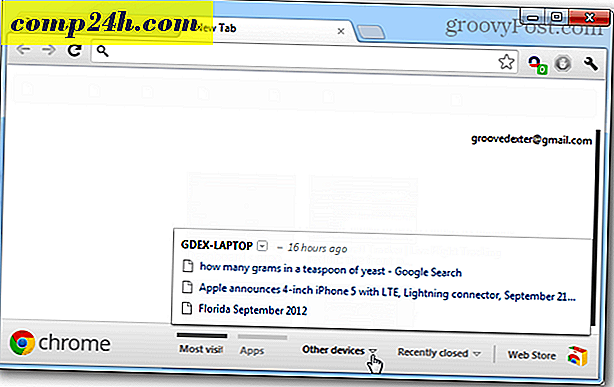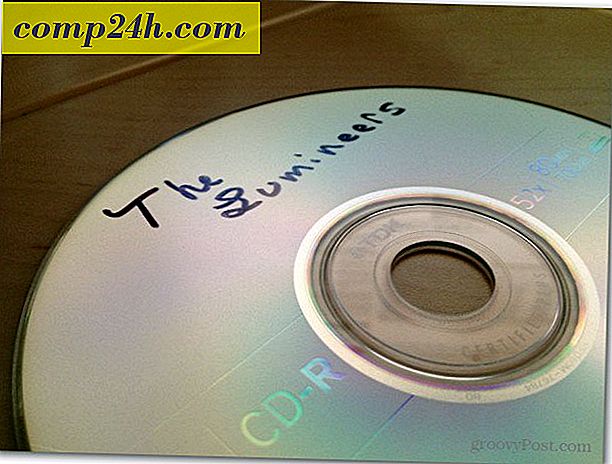Microsoft Office 2016'da Kendinden İmzalı Dijital Sertifika Nasıl Oluşturulur
Güç kullanıcıları için Microsoft Office üretkenlik paketinin en ilgi çekici kısımlarından biri, Visual Basic for Applications kodu kullanılarak işlevselliği otomatikleştirebilme özelliğidir. Makrolar oluşturmak için Word, Excel ve Outlook gibi uygulamalar kullanılabilir. Makrolar, tekrarlayan performans için kullanılan küçük programlama kodlarıdır.  görevler. 2007'den önce Office sürümlerinde, VBA desteği istismar edilmekten dolayı kötüydü. O zamandan bu yana, Microsoft paketi içinde güvenliği arttırmış ve haydut kodunun potansiyel zararlara neden olan etkisini sınırlamıştır.
görevler. 2007'den önce Office sürümlerinde, VBA desteği istismar edilmekten dolayı kötüydü. O zamandan bu yana, Microsoft paketi içinde güvenliği arttırmış ve haydut kodunun potansiyel zararlara neden olan etkisini sınırlamıştır.
Önceden, Office 2010'da Kendinden İmzalı Dijital Sertifika nasıl ayarlanacağını ve yapılandırılacağını gösterdik. O zamandan beri, Office 2016 sürümünde bazı şeyler değişti. Bu makalede, Office'in en son sürümünü kullanarak Kendinden İmzalı belgeler oluşturma konusunu inceleyeceğim.
Office 2016 Uygulamalarında Kendinden İmzalı Dijital Sertifika Kurma
VBA Projeleri için Dijital Sertifika artık Program Dosyaları> Microsoft Office> kök> Office16'da bulunabilir.

SELFCERT dosyasına çift tıklayın, Dijital Sertifikanız için bir isim girin ve ardından Tamam'a tıklayın.

Dijital sertifikayı kullanmak istediğiniz Office uygulamalarından herhangi birini başlatın. Bu yazı için Excel kullanacağım. Yapmanız gereken ilk şey, Geliştirici sekmesini etkinleştirmektir. Dosya> Seçenekler> Şerit Özelleştir'i tıklayın> Geliştirici kutusunu işaretleyin ve ardından Tamam'ı tıklayın.

Geliştirici sekmesini seçin ve Kod grubu içindeki Makro Güvenliği düğmesine tıklayın, Tüm Makroları etkinleştir radyo kutusunu seçin ve ardından Tamam'a tıklayın.

Kod grubunda, Visual Basic'i tıklatın. Visual Basic for Applications bileşeni başlatılacak. Araçlar'ı ve ardından Dijital İmza'yı tıklayın.

Seç'e tıklayın, son oluşturulan dijital sertifika sunulacak. Tamam'a tıklayın ve projenizi kaydetmeye devam edin.

Makro Çalışmanızı Sağlama
Daha önce kaydettim; Microsoft, Macros'un yıllardır Office uygulamalarında nasıl çalıştığı konusunda güvenlik değişiklikleri yapmıştır. Makrolarınızı kaydetmenin standart çalışma kitabına veya belgeye girmesine izin verilmez.

Bunun yerine, kullanıcılar kaydederken dosya türü olarak Makro-Etkin'i doğru seçmelidir.

Kullanıcılar İnternet Seçenekleri'ni başlatmak suretiyle imzalı sertifikalarını yönetebilirler. Başlat 'ı tıklatın, sonra yazın: internet seçenekleri, klavyenizde Enter tuşuna basın, İçerik sekmesini seçin ve ardından Sertifikaları Yönet' i tıklayın. Burada başka bir bilgisayarda kullanmak için sertifikanızı silme veya verme seçeneğiniz vardır.

Kör Karbon Kopyalamayı etkinleştirmek için Microsoft Outlook'ta nasıl kullanışlı bir Makro ayarlanabileceğimize dair önceki örneğimize bakın.